Den nemmeste måde at organisere en webstedsøgning på er at bruge Yandex. Tjenesten "Søg efter et websted" giver dig en klar løsning til at organisere en søgning på dit websted eller flere websteder i dit projekt. Før du begynder at bruge tjenesten, skal du oprette en konto på Yandex.
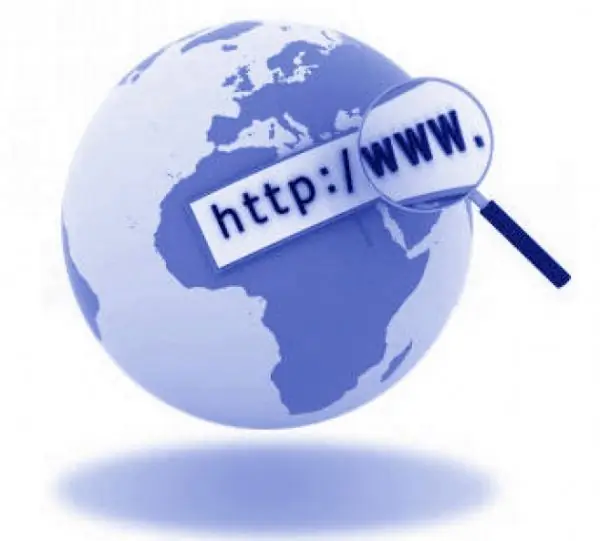
Nødvendig
Service Yandex "Søg efter webstedet"
Instruktioner
Trin 1
Opret en ny side på dit websted for at vise søgeresultater.
Trin 2
Gå til Yandex Site Search-servicesiden https://site.yandex.ru/ under din konto. Kør guiden Søg tilpasning til dit projekt. For at gøre dette skal du klikke på knappen "Indstil søgning".
Trin 3
I det første trin i installationen af søgningen skal du udfylde de krævede felter. Indtast et søgenavn og en beskrivelse. Kun du har brug for disse oplysninger. Angiv søgeområdet, det vil sige indtaste webadressen på dit websted eller flere websteder, der skal søges efter. Angiv om nødvendigt ikke kun hovedsiderne i dine projekter, men også specifikke sektioner på dine websteder, som du planlægger at søge på. Accepter vilkårene og klik på "Næste".
Trin 4
I det næste trin skal du tilpasse udseendet på den fremtidige søgeformular. Vælg typen og farven på baggrunden til formularen. Vælg en skriftfarve og størrelse.
Trin 5
I det tredje trin skal du arrangere søgeresultaterne. Tilpas udseendet på den side, der viser søgeresultater. Vælg indstillingen "i iframe på side" for at få vist søgeresultater på din projektside. Peg på stien til siden på dit websted, som du oprettede for at vise søgeresultater.
Trin 6
Få html-koden til webstedsøgning (i vinduet til højre) og koden til søgeformularen (i vinduet til venstre). Indsæt søgekoden på den side, der viser søgeresultaterne til dit websted. Indsæt søgeformularkoden på den ønskede placering på din webstedsskabelon. Hvis dit websted er på WordPress, skal du tilføje en søgeformular ved hjælp af widgeten. Gå til siden "Udseende" på admin-panelet på dit websted. Vælg "Widgets" og tilføj en widget med navnet "Text". Indsæt formularkoden i den. Indsæt widgeten i det ønskede sidebjælke.
Trin 7
Tilføj søgeformularkoden til resultatsiden, så dine besøgende kan indtaste en anden forespørgsel.







